Лесно и бързо ръководство за root достъп на Android

След като руутнете телефона си с Android, имате пълен достъп до системата и можете да стартирате много видове приложения, които изискват root достъп.
Asus Zenfone не е известен на пазара с това, че предизвиква големи вълни на арената на смартфоните, като неговите Zenfone 4 и 5 са незабравими в най-добрия случай. Но най-новото им допълнение към серията Zenfone, Zenfone 6, показва на света на смартфоните, че аутсайдерът е готов да оголи зъбите си. С огромен дисплей, по-познат интерфейс, насочен към Android, и по-добър капацитет на батерията на достъпната цена, вие усещате как Asus може да се движи, за да се превърне в отличен конкурент на смартфони в бъдеще.
Една от по-забележителните характеристики на смартфона е неговата камера на панти. Потребителите на Zenfone 6 може да забележат липсата на предна камера. Това е така, защото неговата задна камера се обръща и всъщност може да се завърти на 180°. Камерата може също да се заключи върху обект и да се движи с този обект и да прави панорамни изображения със свободни ръце (просто се уверете, че в кадъра няма движещи се обекти). Механизмът на пантите може да се постави на място доста бързо, а механиката като цяло е стабилна и надеждна.

Но с по-голяма механика означава по-големи проблеми. С очакванията, повишени със Zenfone 6, очакванията ни за производителност също са. Това означава, че когато нещо се обърка, това е още по-разочароващо, отколкото ако сте закупили устройство, за което знаете, че трябва да бъде малко лимон.
Ако срещате проблеми с функцията за камера на Zenfone 6 180°, изпробвайте някои от тези съвети за отстраняване на неизправности, преди да се обадите на екипа за поддръжка на клиенти.
Нека започнем с най-основния проблем: софтуерът на камерата ви не се отваря или не работи както трябва. Много потребители са имали съобщения за грешка „камерата няма да се обърне“, които не могат да бъдат разрешени, дори с нулиране на фабричните настройки. Все пак си струва да се опитате да отстраните неизправностите.
Винаги рестартирайте телефона си преди всичко. Вашият смартфон може просто да не работи и да се нуждае от добро нулиране, за да работи отново. Ако нулирането на телефона не работи, може да се наложи да изчистите кеша или да актуализирате телефона си.
Придвижете се до Настройки > Приложения и известия .
От там докоснете Информация за приложенията.
Намерете приложението Камера и го изберете.
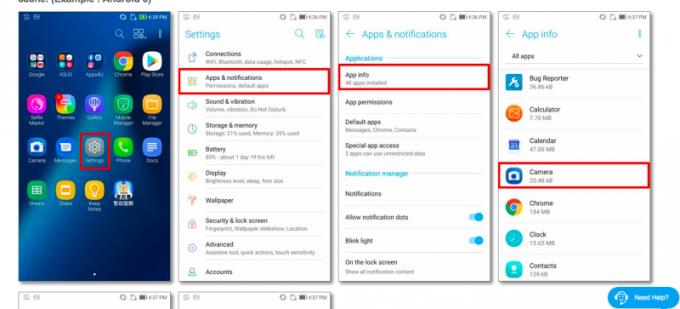
Докоснете Съхранение и памет и изчистете данните и кеша.
Това трябва да разтовари всички файлове, „запушващи“ софтуера.
Проверете дали имате нужда от актуализации на вашето приложение Камера. Често приложенията и други функции на смартфона спират да работят, ако софтуерът е остарял. Отидете в GooglePlay и изтеглете най-новата версия на приложението Камера на вашия смартфон.
След като актуализирате приложението, може да искате да проверите за актуализации на операционната система.
Отидете на Настройки > Система .
Намерете системни актуализации и докоснете Проверете сега.
Ако има налични актуализации, продължете с тях.
Всъщност Zenfone пусна актуализация на камерата, която коригира други дребни проблеми, които потребителите са имали с телефона. Изпълнението на тази актуализация ще:
Фабричното нулиране е последно усилие, преди да сте сигурни, че проблемът не може да бъде решен сам.
Стъпка първа, втора и трета трябва просто да казват „архивирайте всичките си данни“. Фабрично нулиране изтрива цялата лична информация, приложения и т.н.
Отидете на Настройки > Система .
Първо архивирахте ли всичките си данни? Ако сте го направили, докоснете Нулиране > Фабрично нулиране .
Системата ще ви преведе през стъпките за потвърждение, за да финализирате процеса.
Боже, надявам се, че сте архивирали всичките си данни.
Този въпрос е въпрос на лични предпочитания. Много потребители коментираха, че флип камерата на практика звучи като земетресение, когато Zenfone е на вибрация. Те също не харесват звуците на двигателя, когато камерата се върти.
Лесното решение е да изключите или намалите интензивността на вибрацията на Zenfone. Или можете да изчакате, докато Zenfone 7 бъде пуснат и са направени актуализации на механиката на камерата.
Asus е аутсайдерска компания за смартфони, но направи огромни крачки със смартфона Zenfone 6. Новата му камера изглежда е най-добрата и най-лошата му характеристика, но с актуализациите на корекцията, които разрешават още някои от дребните проблеми, всичко, от което остава да се оплакваме, са механичните компоненти на камерата. Разбира се, ако все още имате проблеми със софтуера, свържете се с отдела за обслужване на клиенти.
След като руутнете телефона си с Android, имате пълен достъп до системата и можете да стартирате много видове приложения, които изискват root достъп.
Бутоните на вашия телефон с Android не са само за регулиране на силата на звука или събуждане на екрана. С няколко прости настройки те могат да се превърнат в преки пътища за бързо заснемане на снимки, прескачане на песни, стартиране на приложения или дори активиране на функции за спешни случаи.
Ако сте забравили лаптопа си на работа и имате спешен доклад, който да изпратите на шефа си, какво трябва да направите? Да използвате смартфона си. Още по-сложно е да превърнете телефона си в компютър, за да вършите много задачи едновременно по-лесно.
Android 16 има джаджи за заключен екран, с които можете да променяте заключения екран по ваш избор, което го прави много по-полезен.
Режимът „Картина в картината“ на Android ще ви помогне да свиете видеото и да го гледате в режим „картина в картината“, гледайки видеото в друг интерфейс, за да можете да правите други неща.
Редактирането на видеоклипове на Android ще стане лесно благодарение на най-добрите приложения и софтуер за редактиране на видео, които изброяваме в тази статия. Уверете се, че ще имате красиви, вълшебни и стилни снимки, които да споделяте с приятели във Facebook или Instagram.
Android Debug Bridge (ADB) е мощен и универсален инструмент, който ви позволява да правите много неща, като например намиране на лог файлове, инсталиране и деинсталиране на приложения, прехвърляне на файлове, root и флаш персонализирани ROM-ове, както и създаване на резервни копия на устройства.
С приложения с автоматично щракване. Няма да се налага да правите много, когато играете игри, използвате приложения или задачи, налични на устройството.
Въпреки че няма магическо решение, малки промени в начина, по който зареждате, използвате и съхранявате устройството си, могат да окажат голямо влияние върху забавянето на износването на батерията.
Телефонът, който много хора обичат в момента, е OnePlus 13, защото освен превъзходен хардуер, той притежава и функция, която съществува от десетилетия: инфрачервеният сензор (IR Blaster).







